联想g50使用U盘装系统怎么进bios|U盘给联想g50装系统按F几
发布时间:2018-08-05 15:35:06 浏览数: 小编:jiwei
联想g50是一款比较大众的笔记本,自从推出之后销量就一直很不错,有的用户一直使用相同的系统久了之后就会感到厌烦所以想尝试一下新的系统。现在大家都喜欢用U盘来重装系统,因为其一次制作可以多次使用(理论上只要U盘不坏就可以无限次使用)。
在用U盘装系统的时候有一个步骤是设置U盘启动,这个我们可以通过进入bios来设置完成,那么联想g50用U盘安装系统时要怎么进入bios呢?又要按键盘上的哪个键才可行,以下为大家进行讲解。
相关教程:
联想小新700笔记本使用U盘安装win10图文教程
联想笔记本怎么设置u盘装系统(附U盘安装win10教程)
联想ThinkCentre一体机U盘装系统怎么进bios设置U盘启动
方法一:bios进入
1、一般是开机时看到Lenovo标志时不停按F2,如果没有反应,则是同时按Fn+F2组合键,先按住Fn,再不停按F2;
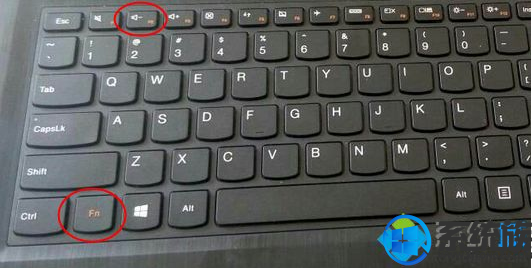
2、直到进入BIOS界面,松开,BIOS界面是通过上下左右方向键选择所需设置的选项。

方法二:novo键进入
1、如果上面的方法不管用,则找到电脑左侧的一个小按键,旁边有一个箭头,这个是Novo一键恢复键,在关机的前提下,按下这个按键;

2、这时候会启动进入Novo Button Menu菜单,按↓方向键选择BIOS Setup回车,就可以进BIOS了。
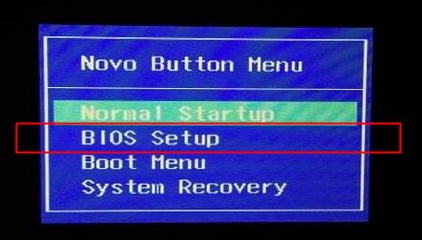
以上两种方法都能帮助我们进入到联想g50的bios中,大家可以根据自己的情况选择适合自己的方法,在小编看来方法二是比较简单的,预祝大家顺利进行。
在用U盘装系统的时候有一个步骤是设置U盘启动,这个我们可以通过进入bios来设置完成,那么联想g50用U盘安装系统时要怎么进入bios呢?又要按键盘上的哪个键才可行,以下为大家进行讲解。
相关教程:
联想小新700笔记本使用U盘安装win10图文教程
联想笔记本怎么设置u盘装系统(附U盘安装win10教程)
联想ThinkCentre一体机U盘装系统怎么进bios设置U盘启动
方法一:bios进入
1、一般是开机时看到Lenovo标志时不停按F2,如果没有反应,则是同时按Fn+F2组合键,先按住Fn,再不停按F2;
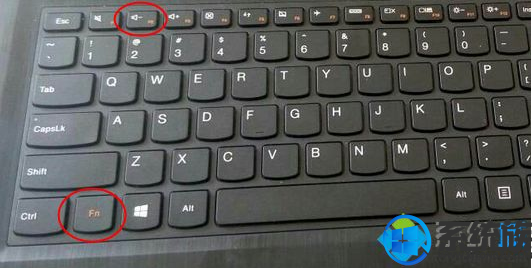
2、直到进入BIOS界面,松开,BIOS界面是通过上下左右方向键选择所需设置的选项。

方法二:novo键进入
1、如果上面的方法不管用,则找到电脑左侧的一个小按键,旁边有一个箭头,这个是Novo一键恢复键,在关机的前提下,按下这个按键;

2、这时候会启动进入Novo Button Menu菜单,按↓方向键选择BIOS Setup回车,就可以进BIOS了。
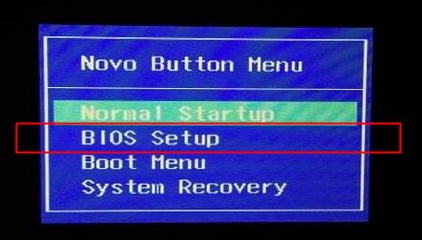
以上两种方法都能帮助我们进入到联想g50的bios中,大家可以根据自己的情况选择适合自己的方法,在小编看来方法二是比较简单的,预祝大家顺利进行。



















